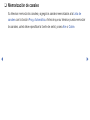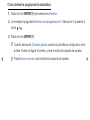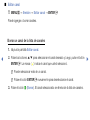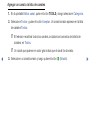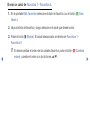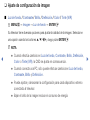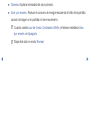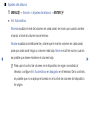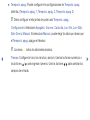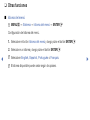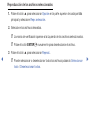❑
Uso del botón INFO (Guía actual y próxima)
La pantalla identifica el canal actual y el estado de algunos ajustes de audio-video.
La Guía actual y próxima muestra información de la programación diaria de cada canal
de acuerdo con la hora de emisión.
N
Cuando pulsa el botón INFO, en la parte superior de la pantalla aparece un banner
de información del canal. Pulse el botón ENTER
E
para ver información detallada
del programa.
●
Desplácese con
l
,
r
para ver la información de un programa deseado mientras ve
el canal actual.
Configuración de canal
◀

❑
Memorización de canales
Su televisor memoriza los canales y agrega los canales memorizados a la Lista de
canales con la función Prog. Automática. Antes de que su televisor pueda memorizar
los canales, usted debe especificar la fuente de señal, ya sea Aire o Cable.
◀ ▶

■
Prog. Automática
O
MENU
m
→
Emisión
→
Prog. Automática
→
ENTER
E
Busca canales automáticamente y los almacena en la memoria del televisor.
Para iniciar la Prog. Automática, siga estos pasos:
1 Seleccione Prog. Automática y luego pulse ENTER
E
.
2. Pulse el botón ENTER
E
para seleccionar Iniciar.
3. Seleccione Aire o Cable o Ambos resaltando y luego pulsando ENTER
E
.
◀ ▶

4. Seleccione Explorar y luego pulse ENTER
E
. Se inicia la Prog. Automática.
N
Una vez guardados todos los canales disponibles, la Prog. Automática elimina
los canales encriptados. Cuando finaliza, vuelve a aparecer el menú Prog.
Automática. Este proceso puede llevar hasta 30 minutos.
N
Los números de programa asignados automáticamente pueden no corresponderse
con los números reales o deseados de los programas. Si un canal está bloqueado,
aparece la ventana de entrada de PIN.
◀ ▶

Cómo detener la programación automática
1. Pulse el botón ENTER
E
para seleccionar Detener.
2. Un mensaje le preguntará Detener autoprogramacion?. Seleccione Sí pulsando el
botón
l
o
r
.
3. Pulse el botón ENTER
E
.
N
Cuando selecciona Cambiar ajustes, aparece la pantalla de configuración de la
antena. Puede configurar la antena y volver a iniciar la búsqueda de canales.
N
Pulse Buscar nuevam. para reiniciar la búsqueda de canales.
◀ ▶

■
Antena
O
MENU
m
→
Emisión
→
Antena
→
ENTER
E
Para comenzar el procedimiento de memorización, siga estos pasos:
1. Seleccione Antena y luego pulse ENTER
E
.
2. Seleccione la fuente de la señal de su televisor, Aire o Cable.
N
Si selecciona Aire o Cable también cambia la entrada de señal de Aire a Cable o
de Cable a Aire.
◀ ▶

❑
Uso del menú Canal
■
Lista de canales
O
MENU
m
→
Emisión
→
Lista de canales
→
ENTER
E
La Lista de canales contiene los canales que muestra su televisor (canales agregados)
cuando usted pulsa el botón del canal. Puede ver información del canal, Can. agrds.,
Favoritos 1 - Favoritos 5. Pulse el botón
r
(Modo) para cambiar el modo del canal.
N
Cuando pulsa el botón CH LIST, la pantalla Lista de canales se muestra al mismo
tiempo.
◀ ▶

Modo
●
Antena: Cambia entre Aire y Cable.
●
Edit. favoritos: Configure los canales que mira con frecuencia como favoritos.
Agregue o borre el canal seleccionado en Favoritos 1 - Favoritos 5
N
Para obtener información detallada sobre el uso de Edit. favoritos, consulte
“Edit. favoritos”.
●
Favoritos 1 - Favoritos 5: Muestra todos los canales favoritos, organizados en
hasta cinco grupos. Cada grupo tiene una pantalla separada.
N
El televisor muestra Favoritos 1 - Favoritos 5 sólo si usted agregó favoritos
usando Edit. favoritos.
●
Can. agrds.: Muestra todos los canales agregados.
◀ ▶

■
Guía
N
MENU
m
→
Emisión
→
Guía
→
ENTER
E
Las emisoras proporcionan la información de la EPG (Guía electrónica de programas).
Mediante la planificación de la programación proporcionada por las emisoras, se
puede especificar por adelantado los programas que desea ver de modo que a la hora
especificada el canal cambie automáticamente al canal del programa especificado.
Las entradas de los programas pueden aparecer en blanco o desactualizadas según el
estado del canal.
●
a
Rojo (Navegac. rápida): Visualización rápida de los programas de la lista con
los botones
l
/
r
.
●
b
Verde (Categoría del canal): Seleccione el tipo de canal que desea mostrar.
●
{
Amarillo (Admin. de prog.): Va a los programas reservados en Admin. de prog..
◀ ▶

■
Admin. de programa
O
MENU
m
→
Emisión
→
Admin. de programa
→
ENTER
E
Puede configurar que el canal deseado se muestre automáticamente a la hora
deseada. Además, puede ver, modificar o borrar un canal que esté reservado para ver.
N
Debe configurar primero la hora actual con la función Tiempo
→
Reloj en el menú
Sistema para usar esta función.
1. Pulse Programación en la pantalla Admin. de programa. Aparece el menú Vista
program..
2. Pulse los botones
u
/
d
/
l
/
r
para configurar cada menú de opciones.
●
Antena: Seleccione la señal de emisión deseada.
●
Canal: Seleccione el canal deseado.
◀ ▶

●
Repetir: Seleccione Una vez, Manual, Sáb~Dom, Lun~Vie o Cada día. Si
selecciona Manual, puede configurar el día que desea.
N
Una marca de comprobación (
c
) indica el día que seleccionó.
●
Fecha: Puede configurar una fecha deseada.
N
La fecha está disponible sólo cuando selecciona Una vez en Repetir.
●
Hora de inicio: Puede configurar la hora de inicio que desea.
N
Si desea editar o cancelar una programación reservada, selecciónela en Admin. de
programa. Luego pulse el botón ENTER
E
y seleccione Editar o Borrar.
◀ ▶

■
Editar canal
O
MENU
m
→
Emisión
→
Editar canal
→
ENTER
E
Puede agregar o borrar canales.
Borrar un canal de la lista de canales
1. Vaya a la pantalla Editar canal.
2. Pulse los botones
u
/
d
para seleccionar el canal deseado y, luego, pulse el botón
ENTER
E
. La marca (
c
) indica el canal que usted seleccionó.
N
Puede seleccionar más de un canal.
N
Pulse el botón ENTER
E
nuevamente para deseleccionar el canal.
3. Pulse el botón
b
(Borrar). El canal seleccionado se elimina de la lista de canales.
◀ ▶

Agregar un canal a la lista de canales
1. En la pantalla Editar canal, pulse el botón TOOLS y luego seleccione Categoría.
2. Seleccione Todos y pulse el botón Aceptar. Un canal borrado aparece en la lista
de canales Todos.
N
El televisor mostrará todos los canales, incluidos los borrados de la lista de
canales, en Todos.
N
Un canal que aparece en color gris indica que el canal fue borrado.
3. Seleccione un canal borrado y luego pulse el botón
b
(Añadir).
◀ ▶

N
Uso de los botones de función y los botones de color con Editar canal
●
b
Verde (Borrar / Añadir)
–
Borrar: Borra un canal de la lista de canales.
–
Añadir: Agrega un canal borrado. Sólo aparece cuando se selecciona el
canal borrado en Todos.
●
}
Azul (Seleccionar todo / Deseleccionar todos): Selecciona o
deselecciona todos los canales al mismo tiempo.
●
Ÿ
(Ir a): Va al canal directamente pulsando los botones numéricos (0~9).
●
k
(Página): Pasa a la página siguiente o anterior.
◀ ▶

●
T
(Herram.): Muestra el menú de opciones. Los elementos del menú de
opciones que aparecen pueden variar según el estado y el tipo de canal.
–
Antena: Seleccione la señal de emisión deseada.
–
Categoría: Cambie el modo del canal a Todos, Can. agrds., Recién
vistos, Más vistos. Se muestra el modo de canal seleccionado.
–
Edit. favoritos: Vaya a la pantalla Edit. favoritos directamente.
–
Renombrar canal (canales analógicos solamente): Asigne un nombre de
hasta cinco caracteres a un canal. Por ejemplo, Geog., Golf, etc. Esto hace
que sea más fácil encontrar y seleccionar el canal.
–
Información: Muestra detalles del programa seleccionado.
◀ ▶

■
Edit. favoritos
t
O
MENU
m
→
Emisión
→
Edit. favoritos
→
ENTER
E
Puede agregar, editar o borrar canales favoritos.
Agregar un canal a Favoritos 1 - Favoritos 5
1. Vaya a la pantalla Edit. favoritos.
2. Pulse los botones
u
/
d
para seleccionar el canal deseado y luego pulse el botón
ENTER
E
.
3. Elija una lista de canales favoritos entre Favoritos 1 - Favoritos 5 con el botón
b
(Cam. favori.) y luego pulse el botón
}
(Añadir). Los canales seleccionados se
agregan a Favoritos 1 - Favoritos 5.
N
Un canal favorito se puede agregar a varios grupos de favoritos de Favoritos 1
- Favoritos 5.
◀ ▶

Borrar un canal de Favoritos 1 - Favoritos 5.
1. En la pantalla Edit. favoritos seleccione la lista de favoritos con el botón
b
(Cam.
favori.).
2. Vaya a la lista de favoritos y luego seleccione el canal que desee borrar.
3. Pulse el botón
}
(Borrar). El canal seleccionado se elimina de Favoritos 1 -
Favoritos 5
N
Si desea cambiar el orden de los canales favoritos, pulse el botón
a
(Cambiar
orden) y cambie el orden con los botones
u
/
d
.
◀ ▶

N
Uso de los botones de función y los botones de color con Edit. favoritos
●
a
Rojo (Categoría / Cambiar orden)
–
Categoría: Cambia el modo del canal a Can. agrds., Recién vistos, Más
vistos. Se muestra el modo de canal seleccionado.
–
Cambiar orden: Cambia el orden de los canales favoritos.
●
b
Verde (Cam. favori.): Cambia la lista de favoritos entre Favoritos 1-5.
●
{
Amarillo (Seleccionar todo / Deseleccionar todos): Selecciona o
deselecciona todos los canales al mismo tiempo.
●
}
Azul (Añadir / Borrar)
–
Añadir: Agrega canales seleccionados a Favoritos1-5.
–
Borrar: Borra un canal favorito de Favoritos1-5.
◀ ▶

●
Ÿ
(Ir a): Va al canal directamente pulsando los botones numéricos (0~9).
●
k
(Página): Pasa a la página siguiente o anterior.
●
T
(Herram.): Muestra el menú de opciones. Los elementos del menú de
opciones que aparecen pueden variar según el estado y el tipo de canal.
–
Copiar a Favoritos: Edita el canal favorito seleccionado en Favoritos 1-5 .
Puede agregar o borrar en la lista de favoritos.
–
Renombrar Favoritos: Asigna el nombre que desee al canal favorito.
–
Editar canal: Agrega o borra canales.
–
Información: Muestra detalles del programa seleccionado.
◀ ▶

❑
Bloqueo de programas
■
Bloq. Clasif. Programas.
O
MENU
m
→
Emisión
→
Bloq. Clasif. Programas.
→
ENTER
E
●
Bloq. Clasif. Programas.: Impida que usuarios no autorizados, como los niños,
vean un programa inadecuado con un código PIN de 4 dígitos definido por el
usuario.
N
La pantalla de entrada de PIN aparece antes que la pantalla de configuración.
N
Ingrese su PIN de 4 dígitos; el valor predeterminado es “0-0-0-0”. Cambie el
PIN con la opción Cambiar Código.
◀ ▶

■
Bloqueo de canales
O
MENU
m
→
Emisión
→
Bloqueo de canales
→
ENTER
E
Bloquee los canales para impedir que usuarios no autorizados, como los niños, vean
programas inadecuados.
N
Aparece la pantalla de entrada de PIN. Ingrese su PIN de 4 dígitos; el valor
predeterminado es “0-0-0-0”.
◀ ▶

❑
Otras funciones
■
Ajustes de canal
O
MENU
m
→
Emisión
→
Ajustes de canal
→
ENTER
E
●
Sintonia Fina
(canales analógicos solamente)
Si la recepción es clara, no tiene que realizar la sintonización fina del canal,
ya que esta operación se hace de forma automática durante la búsqueda y la
memorización. Si la señal es débil o está distorsionada, realice manualmente la
sintonización fina del canal.
N
Los canales ajustados con sintonización fina guardados se marcan con un
asterisco “*” a la derecha del número de canal en la banda del canal.
N
Para reiniciar la sintonía fina, seleccione Reiniciar.
◀ ▶

●
Sistema Color
(canales analógicos solamente)
Normalmente, el televisor puede recibir imagen y sonido con buena calidad cuando
está en el modo Automático. Este modo detecta las fuentes de la señal del color
automáticamente. Si el color no es satisfactorio, seleccione PAL-M, PAL-N o
NTSC.
◀ ▶

■
Subtítulo
t
(Mensajes de texto en pantalla)
O
MENU
m
→
Emisión
→
Subtítulo
→
ENTER
E
●
Subtítulo: Puede activar o desactivar la función de subtítulos. Si los subtítulos no
están disponibles, no se mostrarán en la pantalla.
La función Subtítulo no puede utilizarse con los dispositivos conectados al televisor
a través de las entradas de Componente, HDMI o D-Sub.
●
Modo de Subtítulo: Puede seleccionar el modo de subtítulos deseado.
La disponibilidad de los subtítulos depende del programa que se está emitiendo.
CC1~CC4 / Texto1~Texto4: (canales analógicos solamente) La función de
subtítulos analógicos funciona en modo de canal de TV analógico o cuando
se suministra una señal de un dispositivo externo al televisor. (Según la señal
de emisión, la función Subtítulos Analógicos puede o no funcionar con canales
digitales.)
◀ ▶

■
Opciones de audio
O
MENU
m
→
Emisión
→
Opciones de audio
→
ENTER
E
●
Idioma de audio
t
(canales digitales solamente)
Cambie el valor predeterminado por idiomas de audio.
N
Los idiomas disponibles pueden variar según la emisión.
◀ ▶

●
Sonido Multi-Track
t
(canales analógicos solamente)
Seleccione una opción usando los botones
u
/
d
y luego pulse ENTER
E
.
Mono: Elija esta opción para canales que se emiten en monoaural o si tiene
dificultades con la recepción de señales estéreo.
Estéreo: Elija esta opción para canales que emiten en estéreo.
SAP: Elija esta opción para escuchar el programa de audio independiente, que
normalmente es una traducción de un idioma extranjero.
N
En función del programa que se emite, puede escuchar en modo Mono,
Estéreo o SAP.
◀ ▶

❑
Cambio del modo preestablecido de la imagen
■
Modo de Imagen
t
O
MENU
m
→
Imagen
→
Modo de Imagen
→
ENTER
E
Los modos de imagen aplican ajustes preestablecidos a la imagen. Seleccione un
modo usando los botones
u
/
d
y luego pulse ENTER
E
.
N
Cuando conecta una PC, sólo puede seleccionar Diversión y Normal.
Funciones básicas
◀ ▶

●
Dinámico: Adecuado para un entorno iluminado.
●
Normal: Adecuado para un entorno normal.
●
Película: Adecuado para ver películas en un entorno oscuro.
●
Diversión: Adecuado para ver películas y juegos.
◀ ▶

❑
Samsung MagicAngle
O
MENU
m
→
Imagen
→
Samsung MagicAngle
MagicAngle proporciona una calidad de pantalla óptima desde cualquier ángulo.
Al configurar un valor adecuado para cada posición, podrá ver una imagen de alta
calidad, aunque sea desde un ángulo inferior o superior.
●
Samsung MagicAngle
Seleccione Modo reclinado si ve la pantalla desde un ángulo inferior y Modo
Vertical si la ve desde una ángulo superior.
●
Modo
Determina la precisión del ajuste. Cuanto más cercano a 10 es el número, más
adecuado es para una posición inferior.
N
Cuando Samsung MagicAngle está configurado en Modo reclinado o Modo
Vertical, Gamma no está disponible.
◀ ▶

❑
Ajuste de configuración de imagen
■
Luz de fondo / Contraste / Brillo / Definición / Color / Tinte (V/R)
O
MENU
m
→
Imagen
→
Luz de fondo
→
ENTER
E
Su televisor tiene diversas opciones para ajustar la calidad de la imagen. Seleccione
una opción usando los botones
u
/
d
/
l
/
r
y luego pulse ENTER
E
.
N
NOTA
●
Cuando efectúa cambios en Luz de fondo, Contraste, Brillo, Definición,
Color o Tinte (V/R), la OSD se ajusta en consecuencia.
●
Cuando conecta una PC, sólo puede efectuar cambios en Luz de fondo,
Contraste, Brillo y Definición.
●
Puede ajustar y almacenar la configuración para cada dispositivo externo
conectado al televisor.
●
Bajar el brillo de la imagen reduce el consumo de energía.
◀ ▶

■
Tiempo de respuesta
Acelerar la velocidad de respuesta del panel para que el video parezca más vívido y
natural.
◀ ▶

■
Imagen Tamaño
t
O
MENU
m
→
Imagen
→
Imagen Tamaño
→
ENTER
E
Imagen Tamaño ofrece diversas opciones de relación de aspecto y tamaño de
la imagen. Seleccione una opción usando los botones
u
/
d
/
l
/
r
y luego pulse
ENTER
E
.
●
Imagen Tamaño: Si tiene un receptor de cable o satélite, éste también puede tener
sus propios tamaños de pantalla. Sin embargo, es muy aconsejable utilizar el modo
16:9 de su televisor la mayoría de las veces.
◀ ▶

◀ ▶
16:9: Configura la imagen en el modo de pantalla panorámica 16:9.
Zoom1: Amplía la imagen moderadamente. Corta la parte superior y los laterales.
Zoom2: Amplía la imagen más que Zoom1.
Ajuste de ancho: Aumenta la relación de aspecto de la imagen para que se ajuste
al ancho total de la pantalla.
4:3: Configura la imagen en el modo básico 4:3.
N
No configure su televisor en el formato 4:3 durante largos períodos. Los bordes
a la izquierda y derecha, o en la parte superior e inferior de la pantalla, pueden
provocar un desgaste de la pantalla por retención de la imagen que no está
cubierto por la garantía.
Ajuste pantalla: Cuando su televisor tiene entrada de señales HDMI (720p / 1080i
/ 1080p) o Componente (1080i / 1080p), muestra la imagen completa sin cortes.

◀ ▶
●
Posición: Ajusta la posición de la imagen. Posición sólo está disponible si Imagen
Tamaño se configura en Zoom1, Zoom2, Ajuste de ancho o Ajuste pantalla.
N
Para usar la función Posición después de seleccionar Zoom1, Zoom2, Ajuste
de ancho o Ajuste pantalla, siga estos pasos:
1. Seleccione la Posición y luego pulse el botón ENTER
E
.
2. Seleccione el botón Posición y luego pulse el botón ENTER
E
.
3. Pulse los botones
u
/
d
para mover la imagen hacia arriba o hacia abajo.
4. Pulse el botón ENTER
E
.
●
Si desea restablecer las imágenes a su posición original, seleccione Reiniciar en
la pantalla Posición y luego pulse ENTER
E
. La imagen se restablecerá a su
posición predeterminada.

◀ ▶
N
Para usar la función Posición después de seleccionar Ajuste pantalla
cuando está conectado a una fuente de HDMI (1080i/1080p) o Componente
(1080i/1080p), siga estos pasos:
1. Seleccione la Posición y luego pulse el botón ENTER
E
.
2. Seleccione el botón Posición y luego pulse el botón ENTER
E
.
3. Pulse el botón
u
/
d
/
l
/
r
para mover la imagen.
4. Pulse el botón ENTER
E
.
N
Si desea restablecer las imágenes a su posición original, seleccione Reiniciar
en la pantalla Posición y luego pulse ENTER
E
. La imagen se restablecerá a
su posición predeterminada.

◀ ▶
N
HD (Alta Definición): 16:9 - 1080i/1080p (1920x1080), 720p (1280x720)
N
Puede ajustar y guardar la configuración de cada dispositivo externo conectado
a una entrada del televisor.
N
Tamaños de imagen disponibles por fuente de entrada:
Fuente de entrada Tamaño de la imagen
ATV, AV, Componente (480i, 480p) 16:9, Zoom1, Zoom2, 4:3
DTV(1080i), Componente (1080i, 1080p),
HDMI (720p, 1080i, 1080p)
16:9, Ajuste de ancho, 4:3, Ajuste pantalla

◀ ▶
❑
Calibración de la pantalla
■
PIP
O
MENU
m
→
Imagen
→
PIP
→
ENTER
E
Ver dos fuentes en el televisor al mismo tiempo.
N
NOTA
●
En cuanto al sonido del modo PIP, consulte las instrucciones de Sel.
Sonido.
●
Si apaga el televisor cuando está mirando en modo PIP, la función PIP se
restablece a apagado. Cuando enciende el televisor, debe volver a activar la
función PIP para mirar en modo PIP.

◀ ▶
●
Puede notar que la imagen en la pantalla PIP se vuelve ligeramente
antinatural cuando usa la pantalla principal para ver un juego o karaoke.
●
El tamaño de la subimagen puede configurarse de tres modos.
–
mínimo
–
medio
–
máximo (un cuarto de tamaño de pantalla)

◀ ▶
●
Configuración de PIP
Imagen principal Subimagen
TV, AV, Componente, HDMI1/DVI TV, AV, Componente, HDMI1/DVI
Imagen principal
TV AV Componente HDMI1/DVI
Subimagen
TV X X O O
AV X X X O
Componente O X X O
HDMI1/DVI O O O X
N
O: Disponible / X: No disponible

◀ ▶
●
PIP (Apagado / Encendido): Activa o desactiva la función PIP.
●
Origen: Seleccione la fuente que desee, como por ejemplo TV, AV, etc.
●
Antena: Seleccione Aire o Cable como la fuente de entrada para la pantalla
de subimagen.
●
Canal: Seleccione el canal para la subpantalla.
●
Tamaño: Seleccione un tamaño para la subimagen.
●
Posición: Seleccione una posición para la subimagen.
●
Sel. Sonido: Puede elegir entre escuchar el sonido desde la imagen
Principal o la imagen Secundario.

◀ ▶
❑
Cambio de las opciones de imagen
■
Configuración avanzada
O
MENU
m
→
Imagen
→
Configuración avanzada
→
ENTER
E
Configuración avanzada está disponible en los modos Normal y Película.
Para usarla, seleccione una opción usando los botones
u
/
d
/
l
/
r
y luego pulse
ENTER
E
.
N
Cuando conecta una PC, sólo puede efectuar cambios en Balance de blanco y
Gamma.
●
Contraste dinámico: Ajusta el contraste de la pantalla.
●
Tono del negro: Seleccione el nivel de negro para ajustar la profundidad de la
pantalla.
●
Tono de Piel: Mejora el tono rosado de "Tono de Piel".

◀ ▶
●
Solo modo RGB: Muestra los colores Rojo, Verde y Azul para que usted pueda
hacer ajustes finos al matiz y la saturación.
●
Espacio de color: Ajusta el rango de colores (la gama de colores) disponible para
crear imágenes.
N
Ajuste Automático y Nativo para configurar Espacio de color.
●
Balance de blanco: Ajusta la temperatura del color para obtener una imagen más
natural.
2 Puntos: Ajuste la luminosidad de cada color con el menú de balance y el brillo
con el menú de ganancia.
Bal. Rojo / Bal. Verde / Bal. Azul: Ajusta la intensidad de cada color (rojo,
verde, azul).
Gan. Rojo / Gan. Verde / Gan. Azul: Ajusta el brillo de cada color (rojo, verde,
azul).
Reiniciar: Restablece la configuración predeterminada del Balance de blanco.

◀ ▶
●
Gamma: Ajusta la intensidad del color primario.
●
Ilum. por movim.: Reduce el consumo de energía reduciendo el brillo de la pantalla
cuando la imagen en la pantalla no tiene movimiento.
N
Cuando cambia Luz de fondo, Contraste o Brillo, el televisor establece Ilum.
por movim. en Apagado.
N
Disponible sólo en modo Normal.

◀ ▶
■
Opciones de imagen
O
MENU
m
→
Imagen
→
Opciones de imagen
→
ENTER
E
Seleccione una opción usando los botones
u
/
d
/
l
/
r
y luego pulse ENTER
E
.
N
Cuando conecta una PC, sólo puede efectuar cambios en Tono de Color.
●
Tono de Color
N
Tibio1 o Tibio2 se desactivarán cuando el modo de imagen es Dinámico.
N
Se puede ajustar y guardar configuraciones para cada dispositivo externo
conectado a una entrada del televisor.

◀ ▶
●
Vista Digital Clara: Si la señal de emisión que recibe el televisor es débil, puede
activar la función Vista Digital Clara para reducir la estática y las imágenes
superpuestas que pueden aparecer en la pantalla.
N
Cuando la señal es débil, pruebe cada opción hasta que el televisor muestre
la mejor imagen. Visualiz. automática: Al cambiar los canales analógicos,
muestra la intensidad de señal.
N
Sólo disponible para los canales analógicos.
N
Cuando se pulsa el botón INFO, aparece la barra de intensidad de señal.
N
Cuando la barra es verde, se está recibiendo la mejor señal posible.
●
Filtro de ruido MPEG: Reduce el ruido MPEG para proporcionar una mejor calidad
de imagen.

◀ ▶
●
Nivel de negro HDMI: Permite seleccionar el nivel de negro en la pantalla para
ajustar la profundidad de la pantalla.
N
Disponible sólo en el modo HDMI (señales RGB).
●
Modo película: Configura el televisor para que detecte automáticamente y luego
procese las señales de las películas procedentes de todas las fuentes y ajustar la
imagen para conseguir una calidad óptima.
N
Disponible en el modo TV y en el modo de entrada externa que admita las
señales SD (480i / 576i) y HD (1080i) excepto en el modo PC.
N
Si la pantalla no parece natural, cambie su opción a Apagado / Automático1 /
Automático2 en Modo película.

◀ ▶
■
Imag. desact.
O
MENU
m
→
Imagen
→
Imag. desact.
→
ENTER
E
La pantalla se apaga, pero el sonido sigue encendido. Pulse cualquier botón (excepto
encendido y volumen) del control remoto para volver a encender la pantalla.

◀ ▶
■
Restablezca imagen
O
MENU
m
→
Imagen
→
Restablezca imagen
→
ENTER
E
Restablece su modo de imagen actual a la configuración predeterminada.

◀ ▶
❑
Cambio de los modos preestablecidos de sonido
■
Sonido Modo
O
MENU
m
→
Sonido
→
Sonido Modo
→
ENTER
E
Use los botones
u
/
d
para seleccionar una opción y luego pulse ENTER
E
.
●
Normal: Selecciona el modo de sonido normal.
●
Música: Realza la música por encima de las voces.
●
Película: Ofrece el mejor sonido para películas.
●
Voz clara: Realza las voces por encima de otros sonidos.
●
Amplificar: Aumenta la intensidad de los sonidos de alta frecuencia para permitir
una mejor audición a las personas con problemas auditivos.

◀ ▶
❑
Ajuste de la configuración de sonido
■
Efecto de son.
O
MENU
m
→
Sonido
→
Efecto de son.
→
ENTER
E
(modo de sonido estándar solamente)
Use los botones
u
/
d
para seleccionar una opción y luego pulse ENTER
E
.
●
DTS TruSurround HD
Esta función ofrece una experiencia de sonido envolvente virtual de 5.1 canales a
través de un par de altavoces usando la tecnología HRTF (función de transferencia
relativa a la cabeza).

◀ ▶
●
DTS TruDialog
Esta función le permite aumentar la intensidad de una voz sobre la música de fondo
o los efectos de sonido para que el diálogo se escuche con más claridad.
●
Ecualizador
Use el Ecualizador para personalizar el ajuste de sonido para cada altavoz.
Balance L/R: Ajusta el balance entre los altavoces derecho e izquierdo.
100Hz / 300Hz / 1kHz / 3kHz / 10kHz (Ajuste de ancho de banda): Ajusta el nivel
de volumen de frecuencias específicas de ancho de banda.
Reiniciar: Restablece la configuración del ecualizador.

◀ ▶
■
Ajustes del altavoz
O
MENU
m
→
Sonido
→
Ajustes del altavoz
→
ENTER
E
●
Vol. Automático
Normal ecualiza el nivel del volumen en cada canal, de modo que cuando cambie
el canal, el nivel de volumen sea el mismo.
Noche ecualiza automáticamente y disminuye el nivel de volumen en cada canal,
para que cada canal tenga un volumen más bajo. Noche es útil de noche, cuando
es posible que desee mantener el volumen bajo.
N
Para usar el control de volumen en el dispositivo de origen conectado al
televisor, configure Vol. Automático en Apagado en el televisor. De lo contrario,
es posible que no se aplique el cambio en el control de volumen del dispositivo
de origen.

◀ ▶
■
Reinic. de son.
O
MENU
m
→
Sonido
→
Reinic. de son.
→
ENTER
E
Restablezca todos los ajustes de sonido a los ajustes predeterminados de fábrica.
Seleccione Reinic. de son., pulse ENTER
E
, seleccione Sí en el menú emergente y
luego pulse ENTER
E
nuevamente.

◀ ▶
❑
Realización de la configuración inicial
■
Configuración
O
MENU
m
→
Sistema
→
Configuración
→
ENTER
E
Configure los canales y la hora al configurar el televisor por primera vez o al reiniciar la
unidad.
N
Realice la configuración inicial siguiendo las instrucciones proporcionadas por el
televisor.
N
Ingrese su PIN de 4 dígitos; el valor predeterminado es 0-0-0-0.

◀ ▶
❑
Configuración de la hora
■
Tiempo
O
MENU
m
→
Sistema
→
Tiempo
→
ENTER
E
N
La hora actual aparecerá cada vez que pulse el botón INFO.
●
Reloj: Configure el reloj para usar las diversas funciones del temporizador del
televisor.
N
Si desconecta el cable de alimentación, debe volver a configurar el reloj.
N
Modo Reloj: Configure la hora actual en Manual o Automático.
●
Automático: El televisor configura la hora actual automáticamente usando
la hora de un canal digital.
N
Debe tener un cable o una antena conectados al televisor para configurar la
hora automáticamente.

◀ ▶
●
Manual: Configure la hora actual en forma manual.
N
Según la estación emisora y la señal, la configuración de hora automática
puede no ser correcta. En este caso, configure la hora manualmente.
Config. Reloj: Configure Fecha y Tiempo.
Seleccione Config. Reloj. Seleccione Fecha o Tiempo y luego pulse ENTER
E
. Use
los botones numéricos o los botones
u
/
d
para ingresar números. Use los botones
l
/
r
para pasar de un campo de entrada al siguiente. Pulse ENTER
E
cuando haya
finalizado.
N
Disponible sólo cuando Modo Reloj se configura en Manual.
Puede configurar Fecha y Tiempo directamente pulsando los botones numéricos del
control remoto.
Zona horaria: Seleccione su zona horaria.
N
Esta función sólo está disponible cuando el Modo Reloj está configurado en
Automático.

◀ ▶
❑
Uso del temporizador
O
MENU
m
→
Sistema
→
Tiempo
→
Temporizador
→
ENTER
E
●
Temporizador
t
: Apaga automáticamente el televisor después de un
intervalo de tiempo predeterminado. (30, 60, 90, 120, 150 y 180 minutos).
N
Use los botones
u
/
d
para seleccionar un intervalo de tiempo y luego pulse
ENTER
E
. Para cancelar el Temporizador, seleccione Apagado.

◀ ▶
❑
Configuración del temporizador de encendido/apagado
O
MENU
m
→
Sistema
→
Tiempo
→
Temporiz. enc. <o> Temporiz. apag.
→
ENTER
E
Configure Temporiz. enc. para que el televisor se encienda automáticamente a una
hora y un día que usted elija.
●
Temporiz. enc.: Puede configurar tres configuraciones de Temporiz. enc. distintas.
N
Debe configurar el reloj antes de poder usar Temporiz. enc..
Configuración: Seleccione Apagado, Una vez, Cada día, Lun~Vie, Lun~Sáb,
Sáb~Dom o Manual. Si selecciona Manual, puede elegir los días que desea que
el Temporiz. enc. encienda el televisor.
N
La marca
c
indica los días seleccionados.

◀ ▶
Tiempo: Configure la hora, los minutos, am/pm. Use los botones numéricos o
los botones
u
/
d
para ingresar números. Use los botones
l
/
r
para cambiar los
campos de entrada.
Volumen: Configure el nivel de volumen deseado. Use los botones
l
/
r
para
cambiar el nivel de volumen.
Origen: Especifique qué fuente se mostrará al encender el televisor. TV muestra
una emisión de aire/cable. USB reproduce archivos de fotos o música desde un
dispositivo USB. Seleccionar una fuente en un televisor conectado a un receptor
satelital muestra el canal de este receptor.

◀ ▶
N
La opción USB puede seleccionarse si un dispositivo USB está conectado al
televisor.
N
Para seleccionar una fuente que no sea TV o USB, debe llevar a cabo lo
siguiente:
●
Conecte el receptor de cable o satelital al puerto AV.
●
Sintonice el receptor al canal que desee mirar.
●
Encienda el receptor.
N
Si seleccionó una fuente que no sea TV o USB. Desaparecen las opciones de
Antena y Canal.

◀ ▶
Antena (cuando el Origen se configura en TV): Seleccione Aire o Cable.
Canal (cuando el Origen se configura en TV): Seleccione el canal deseado.
Música / Foto (cuando el Origen se configura en USB): Seleccione una carpeta
en el dispositivo USB que contenga los archivos de música o fotos que desea
reproducir cuando el televisor se apaga automáticamente.

◀ ▶
N
Si no hay ningún archivo de música en el dispositivo USB o usted no selecciona
una carpeta que contenga un archivo de música, la función Temporizador no
funciona correctamente.
N
Si hay sólo un archivo de foto en el USB, la presentación no se reproducirá.
N
No se puede seleccionar una carpeta con un nombre que sea demasiado
extenso.
N
Cada dispositivo USB que utilice tiene asignada su propia carpeta. Al usar más
de un dispositivo USB del mismo tipo, asegúrese de que las carpetas asignadas
a cada dispositivo USB tengan nombres distintos.
N
Se recomienda utilizar un dispositivo de memoria USB y un lector de múltiples
tarjetas al usar el Temporiz. enc..
N
La función Temporiz. enc. puede no funcionar con dispositivos USB con
batería incorporada, reproductores MP3 o PMP de algunos fabricantes porque
le puede llevar mucho tiempo al televisor reconocer estos dispositivos.

◀ ▶
●
Temporiz. apag.: Puede configurar tres configuraciones de Temporiz. apag.
distintas. (Temporiz. apag. 1, Temporiz. apag. 2, Temporiz. apag. 3)
N
Debe configurar el reloj antes de poder usar Temporiz. apag..
Configuración: Seleccione Apagado, Una vez, Cada día, Lun~Vie, Lun~Sáb,
Sáb~Dom o Manual. Si selecciona Manual, puede elegir los días que desea que
el Temporiz. apag. apague el televisor.
N
La marca
c
indica los días seleccionados.
Tiempo: Configure la hora, los minutos y am/pm. Use los botones numéricos o
los botones
u
/
d
para ingresar números. Use los botones
l
/
r
para cambiar los
campos de entrada.

◀ ▶
❑
Soluciones económicas
■
Solución Eco
O
MENU
m
→
Sistema
→
Solución Eco
→
ENTER
E
●
Ahorro de energía: Le permite ajustar el brillo del televisor a fin de reducir el
consumo de energía.
●
Apagado por no señal (Apagado / 15 min. / 30 min. / 60 min.): Establece la
rapidez con la que el televisor cambia al modo suspensión, si no recibe ninguna
señal.
N
Desactivado cuando una PC conectada está en modo de ahorro de energía.
●
Apagado autom.: El televisor se apaga automáticamente cuando no se recibido
ninguna operación por parte del usuario durante 4 horas.
N
Si la opción Apagado autom. se configura como Apagado, el televisor seguirá
encendido aunque no se efectúe ninguna operación.

◀ ▶
❑
Otras funciones
■
Idioma del menú
O
MENU
m
→
Sistema
→
Idioma del menú
→
ENTER
E
Configuración del idioma del menú.
1. Seleccione el botón Idioma del menú y luego pulse el botón ENTER
E
.
2. Seleccione un idioma y luego pulse el botón ENTER
E
.
N
Seleccione English, Español, Português o Français.
N
El idioma disponible puede variar según los países.

◀ ▶
■
Protector de pantalla
O
MENU
m
→
Sistema
→
Protector de pantalla
→
ENTER
E
●
Protector de pantalla: Activa la función Protección de pantalla si se muestra una
imagen fija durante más tiempo que el especificado. (Si se muestra una imagen fija
durante más de 4 horas puede quemarse la pantalla.)

◀ ▶
■
Cambiar Código
O
MENU
m
→
Sistema
→
Cambiar Código
→
ENTER
E
Aparecerá la pantalla Cambiar Código. Elija 4 dígitos cualquiera para su código PIN
e ingréselo en Ingresar Nuevo Código. Vuelva a ingresar los mismos 4 dígitos en
Confirmar Nuevo Código. Cuando aparezca la pantalla de Confirmación, pulse el
botón Cerrar. El televisor ha memorizado su nuevo código.
N
Cuando acceda a la función Cambiar Código por primera vez, aparecerá la
pantalla de entrada de PIN. Ingrese un PIN de 4 dígitos que vaya a recordar.
N
El número de PIN predeterminado de un televisor nuevo es “0-0-0-0”.
N
Si olvida su código PIN, pulse los botones del control remoto con la siguiente
secuencia en modo Suspensión, que restablece el código a “0-0-0-0” : MUTE
→
8
→
2
→
4
→
POWER (encendido)

◀ ▶
■
General
O
MENU
m
→
Sistema
→
General
→
ENTER
E
●
Modo Juego (Apagado / Encendido): Cuando conecta una consola de juegos
como PlayStation™ o Xbox™ al televisor, puede disfrutar de una experiencia de
juego más realista si activa el Modo Juego.
N
NOTA
●
Precauciones y limitaciones para el Modo Juego:
–
Antes de desconectar una consola de juegos y conectar otro dispositivo
externo, configure el Modo Juego en Apagado.
–
Si visualiza el menú de TV en Modo Juego, la pantalla tiembla ligeramente.
●
Modo Juego no está disponible si la fuente de entrada está configurada en
TV.

◀ ▶
●
Configure el Modo Juego en Encendido sólo después de conectar una
consola de juegos. Si enciende el Modo Juego antes de conectar la consola
de juegos, puede advertir una peor calidad de imagen.
●
Si Modo Juego está configurado en Encendido:
–
Modo de Imagen está configurado en Normal y Sonido Modo en Película.
●
Bloqueo del panel: Bloquea o desbloquea todas las teclas del panel.
●
Logotipo carga: Muestra el logotipo de Samsung cuando se enciende el televisor.
●
Sistema de color AV: Normalmente, el televisor puede recibir imagen y sonido
con buena calidad cuando está en el modo Automático. Este modo detecta el
sistema de color de señal automáticamente. En caso de recepción de señal con
color insatisfactorio, seleccione el modo Sistema de color AV en PAL-M, PAL-N o
NTSC.
N
Disponible sólo en modo AV.

◀ ▶
■
Video de pago DivX®
O
MENU
m
→
Sistema
→
Video de pago DivX®
→
ENTER
E
Muestra el código de registro autorizado para el televisor. Si se conecta al sitio Web
de DivX y se registra usando el código de 10 dígitos, puede descargar el archivo de
activación VOD. Una vez que lo reproduce usando Media Play, el registro se completa.
N
Para obtener más información sobre DivX® VOD, visite “http://vod.divx.com”.

◀ ▶
❑
Uso de la lista de fuentes
■
Lista de Entradas
O
MENU
m
→
Aplicaciones
→
Lista de Entradas
→
ENTER
E
N
Cuando pulsa el botón SOURCE, la pantalla Origen se muestra al mismo tiempo.
N
Sólo puede seleccionar los dispositivos externos que estén conectados al televisor.
En Origen, se resaltan las entradas conectadas.
N
Para obtener información detallada, consulte “Cambiar la fuente de entrada” en el
manual del usuario.

◀ ▶
❑
Conexión de un dispositivo USB
1. Encienda el televisor.
2. Conecte un dispositivo USB que contenga archivos de fotos, música y películas al
puerto USB del lateral del televisor.
3. Cuando el USB está conectado al televisor, aparece una ventana emergente.
Puede seleccionar Fotos, Videos o Música directamente.
N
Es posible que no funcione correctamente con archivos multimedia sin licencia.
N
Lista de lo que debe saber antes de utilizar Contenido multimedia.

◀ ▶
●
No se admite MTP (Protocolo de Transferencia de Medios).
●
El sistema de archivos admite NTFS (sólo lectura), FAT16 y FAT32.
●
Ciertos tipos de cámaras y dispositivos de audio digitales USB pueden no
ser compatibles con este televisor.
●
Contenido multimedia sólo admite el formato jpeg secuencial.
●
Contenido multimedia sólo admite dispositivos USB de clase de
almacenamiento masivo (MSC). MSC es un dispositivo de clase de
almacenamiento masivo sólo de transporte de gran capacidad. Algunos
ejemplos de MSC incluyen las unidades de almacenamiento en miniatura y
las lectoras de tarjetas flash (no se admiten los HUB USB). Los dispositivos
deben conectarse directamente al puerto USB del televisor.

◀ ▶
●
Antes de conectar su dispositivo al televisor, haga una copia de seguridad
de sus archivos para evitar daños o pérdidas de datos. SAMSUNG no se
hace responsable de ningún daño en el archivo de datos ni de ninguna
pérdida de datos.
●
La unidad de disco duro (HDD) conectada al USB no se admite.
●
No desconecte el dispositivo USB mientras se está cargando.
●
Cuanto mayor sea la resolución de la imagen, más tiempo tardará en
visualizarse en la pantalla.
●
La máxima resolución JPEG admitida es 15360 x 8640 píxeles.
●
Con archivos dañados o que no se admiten, se muestra el mensaje
"Formato de archivo no admitido".
●
Las funciones de búsqueda de escena y miniaturas no se admiten en
Videos.

◀ ▶
●
Los archivos MP3 con DRM que se descargaron de un sitio pago no
se pueden reproducir. La tecnología Gestión de Derechos Digitales
(DRM) admite la creación, distribución y gestión de contenidos de modo
integrado y general, incluida la protección de los derechos e intereses de
los proveedores de contenidos, la prevención de copias ilegales de los
contenidos, así como la gestión de cobros y acuerdos.
●
Es posible que un dispositivo USB que requiera mucha potencia (más de
500mA o 5V) no sea compatible.
●
Si el televisor no recibe señal de entrada durante el tiempo establecido en
Protector de pantalla, se iniciará el protector de pantalla.
●
El modo de ahorro de energía en algunas unidades de disco duro externas
puede desactivarse automáticamente cuando éstas se conecten al televisor.

◀ ▶
●
Si se usa un cable de extensión USB, puede que el dispositivo USB no se
reconozca o que los archivos del dispositivo no se lean.
●
Si no se reconoce un dispositivo USB conectado al televisor, la lista
de archivos del dispositivo está dañada o un archivo de la lista no se
reproduce, conecte el dispositivo USB a la PC, formatee el dispositivo y
verifique la conexión.
●
Si un archivo eliminado de la PC se puede encontrar todavía cuando se
ejecuta Contenido multimedia, utilice la función “Vaciar la papelera de
reciclaje” de la computadora para eliminarlo en forma permanente.
●
Si el número de archivos y carpetas guardados en un dispositivo de
almacenamiento USB supera aproximadamente los 4000, puede ocurrir
que los archivos y carpetas no se muestren y que algunas de las carpetas
no se abran.

◀ ▶
Desconexión de un dispositivo USB
1. Pulse el botón SOURCE.
2. Seleccione el dispositivo USB deseado y luego pulse el botón TOOLS. Aparece el
menú Herram..
3. Seleccione Eliminar USB y luego espere hasta que se desconecte el dispositivo
USB seleccionado. Puede quitar el dispositivo USB del televisor.
N
Para quitar el dispositivo USB del televisor, es aconsejable usar la función Eliminar
USB.

◀ ▶
❑
Uso de Contenido multimedia
O
MENU
m
→
Aplicaciones
→
Media Play
→
ENTER
E
Disfrute de archivos de fotos, música y películas guardados en un dispositivo de clase
de almacenamiento masivo (MSC) USB.
1. Pulse el botón MEDIA.P.
2. Pulse el botón
l
/
r
para seleccionar el menú deseado, luego pulse el botón
ENTER
E
.
3. Pulse el botón
l
/
r
para seleccionar el dispositivo deseado, luego pulse el botón
ENTER
E
nuevamente.
4. Pulse el botón
u
/
d
/
l
/
r
para seleccionar el archivo deseado en la lista, luego
pulse el botón ENTER
E
o el botón
∆
(reproducir).

◀ ▶
Reproducción de los archivos seleccionados
1. Pulse el botón
u
para seleccionar Opción en la parte superior de cada pantalla
principal y seleccione Repr. selección.
2. Seleccione los archivos deseados.
N
La marca de verificación aparece a la izquierda de los archivos seleccionados.
N
Pulse el botón ENTER
E
nuevamente para deseleccionar el archivo.
3 Pulse el botón
u
para seleccionar Reprod..
N
Puede seleccionar o deseleccionar todos los archivos pulsando Seleccionar
todo / Deseleccionar todos.

◀ ▶
❑
Reproducción de fotos/videos/música
Durante la reproducción de un archivo, pulse el botón
u
/
d
/
l
/
r
para seleccionar el
menú deseado.
N
Si no se muestra el menú de opciones, pulse los botones TOOLS o ENTER
E
.
N
También puede usar los botones
∂
/
∑
/
∫
/
π
/
µ
del control remoto durante la
reproducción.
N
Si pulsa el botón INFO durante la reproducción, puede ver la información
relacionada.

◀ ▶
Menú Reproducción
Botón Función Fotos Videos Música
/
Anterior / Siguiente
●
/
Inic. vis. aut. / Detener presentacion
●
Reprod. / Pausa
Mini
reproductor*
● ●
/
Anterior / Siguiente
Mini
reproductor*
● ●
/
Anterior / Adelantar
● ●
* Cuando configura Música de fondo en Mini reproductor en Fotos, aparecen estos botones.

◀ ▶
Menú Ajuste
●
Fotos
Botón Función
configuracion de la
presentacion
Puede configurar Veloc.vis.aut y Efecto diapositivas durante la
presentación.
Zoom Puede ampliar las imágenes en modo de pantalla completa.
Girar Puede girar las imágenes en modo de pantalla completa.
Música de fondo /
Mini reproductor
Puede configurar una música de fondo cuando ve una
presentación. / Puede controlar menús de reproducción simple.
Config.
Modo de Imagen / Sonido Modo: Puede ajustar la configuración
de la imagen o del sonido.
Información: Puede ver información detallada acerca del archivo
reproducido.

◀ ▶
N
Durante la presentación, se mostrarán todos los archivos de la lista de archivos en
orden.
N
Cuando pulsa el botón
∂
(reproducir) (o
u
→
Opción
→
Presentacion) en la lista
de archivos, la presentación comienza de inmediato.
N
Durante la presentación, puede ajustar la velocidad de la misma usando el botón
π
(REW) o
µ
(FF).
●
Formatos de foto admitidos
Para obtener detalles, consulte “Especificaciones” en el manual del usuario.

◀ ▶
●
Videos
Botón Función
Buscar
Buscar títulos: Puede ir a otro archivo directamente.
Barra de bús. de tiempo: Puede buscar el video usando los
botones
l
y
r
con un intervalo de un minuto o ingresando el
número directamente.
N
Es posible que no se admita según la fuente de entrada.
Modo de
repetición
Puede reproducir archivos de película en forma repetida.
Imagen Tamaño
Puede ajustar el tamaño de la imagen de acuerdo con sus
preferencias.
Config.
Config de subtítulos: Puede reproducir los videos con subtítulos.
Esta función sólo se activa si los subtítulos tienen el mismo nombre
de archivo que el video.
Modo de Imagen / Sonido Modo: Puede ajustar la configuración
de la imagen o del sonido.
Idioma de audio: Puede cambiar el idioma del audio si el video
cuenta con más de un idioma.
Información: Puede ver información detallada acerca del archivo
reproducido.

◀ ▶
N
Si se desconoce la duración del video, el tiempo de reproducción y la barra de
progreso no se muestran.
N
En este modo, puede disfrutar de clips de películas contenidos en un Juego, pero
no se puede reproducir el Juego.
●
Formatos de subtítulo/video admitidos
Para obtener detalles, consulte “Especificaciones” en el manual del usuario.

◀ ▶
●
Música
Botón Función
Repetir Puede reproducir archivos de música en forma repetida.
Mezcla Puede reproducir la música al azar.
Sonido Modo Puede ajustar la configuración del sonido.
N
Sólo se muestran los archivos con la extensión de archivo de música admitida. Los
archivos con otras extensiones no se muestran, aunque estén guardados en el
mismo dispositivo USB.
N
Si al reproducir archivos de música, el sonido no se oye correctamente, ajuste el
Ecualizador en el menú Sonido. (Un archivo de música demasiado modulado
puede ocasionar problemas de sonido.)
●
Formatos de música admitidos
Para obtener detalles, consulte “Especificaciones” en el manual del usuario.

◀ ▶
Configuración del idioma de codificación
Configure el idioma de codificación si el texto no es compatible.
1. Pulse el botón
u
para seleccionar Opción en la parte superior de la pantalla
principal de música y seleccione Codificación.
2. Seleccione el idioma de codificación que desee.

◀ ▶
❑
Uso del Modo Fútbol
■
Modo Fútbol
O
MENU
m
→
Aplicaciones
→
Modo Fútbol
→
ENTER
E
Este modo proporciona una condición optimizada para ver competiciones deportivas.
N
Cuando Modo Fútbol está configurado en Encendido, los modos de imagen y
sonido se configuran en Estadio automáticamente.
N
Si apaga el televisor mientras mira en Modo Fútbol, el Modo Fútbol se
desactivará.

❑
Visualizar el e-Manual.
■
e-Manual
O
MENU
m
→
Soporte técnico
→
e-Manual
→
ENTER
E
Puede leer la introducción y las instrucciones sobre las funciones del televisor.
N
Para obtener información detallada sobre la pantalla e-Manual, consulte la sección
"Cómo ver el e-Manual" en el Manual del Usuario.
◀ ▶

❑
Uso del autodiagnóstico
■
Autodiagnóstico
O
MENU
m
→
Soporte técnico
→
Autodiagnóstico
→
ENTER
E
●
Prueba de imagen: Se utiliza para verificar si hay problemas de imagen. La prueba
de imagen muestra una imagen en alta definición que usted puede examinar para
ver si tiene defectos o fallas.
Sí: Seleccione Sí si la imagen de prueba no aparece o si hay ruido o distorsión en
la imagen de prueba. El televisor puede tener un problema. Comuníquese con el
Centro de llamadas de Samsung para obtener asistencia.
No: Seleccione No si la imagen de prueba se visualiza correctamente. Puede haber
un problema con su equipo externo. Controle sus conexiones. Si el problema
persiste, consulte el manual del usuario del dispositivo externo.
◀ ▶

●
Prueba de sonido: Se utiliza para verificar si hay problemas de sonido. La prueba
de sonido reproduce una melodía incorporada que prueba ambos altavoces.
Sí: Seleccione Sí si escucha sonido de un altavoz solamente o no escucha sonido
de ninguno de los altavoces durante la prueba de sonido. El televisor puede tener
un problema. Comuníquese con el Centro de llamadas de Samsung para obtener
asistencia.
No: Seleccione No si escucha sonido de los altavoces. Puede haber un problema
con su equipo externo. Controle sus conexiones. Si el problema persiste, consulte
el manual del usuario del dispositivo externo.
◀ ▶

●
Información de señal: (canales digitales solamente) La calidad de recepción de los
canales HD por aire es perfecta o los canales no están disponibles. La Información
de señal muestra la intensidad de señal del canal HD para que usted pueda ajustar
su antena para aumentar la intensidad de señal y recibir canales HD.
●
Reiniciar: Restablece toda la configuración a los valores predeterminados de
fábrica.
N
La pantalla de entrada de PIN aparece antes que la pantalla de configuración.
N
Ingrese su PIN de 4 dígitos. Cambie el PIN usando la opción Cambiar Código.
◀ ▶

❑
Actualización del software
■
Actualización de software
O
MENU
m
→
Soporte técnico
→
Actualización de software
→
ENTER
E
El menú Actualización de software le permite actualizar el software de su televisor a
la última versión.
●
Actualizar ahora: Actualice el software descargando los archivos de actualización.
Actualización a la última versión
Verifique la versión del software del televisor y actualícelo si es necesario.
N
El televisor se apagará y se encenderá automáticamente después de completar la
actualización del software. Todas las configuraciones de video y audio volverán a
los valores predeterminados después de la actualización del software.
◀ ▶

❑
Cambio del modo de uso
■
Modo de uso
O
MENU
m
→
Soporte técnico
→
Modo de uso
→
ENTER
E
Seleccione el Modo de uso adecuado a su entorno. Le recomendamos que
seleccione Uso domiciliario.
●
Uso domiciliario: Uso domiciliario es la configuración predeterminada.
●
Demo comercio: Demo comercio se usa únicamente en comercios minoristas.
Si selecciona Demo comercio, algunas funciones no estarán activas y la
configuración de la imagen se restablecerá cada 30 minutos.
◀ ▶

❑
Visualización de Contacto con Samsung
■
Contacto con Samsung
O
MENU
m
→
Soporte técnico
→
Contacto con Samsung
→
ENTER
E
Consulte esta información si el televisor no funciona adecuadamente o si desea
actualizar el software. Encontrará información sobre nuestros centros de llamadas y
sobre el procedimiento para descargar productos y software.
▶
-
 1
1
-
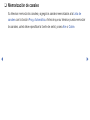 2
2
-
 3
3
-
 4
4
-
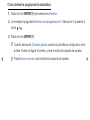 5
5
-
 6
6
-
 7
7
-
 8
8
-
 9
9
-
 10
10
-
 11
11
-
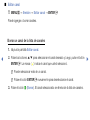 12
12
-
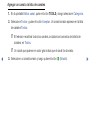 13
13
-
 14
14
-
 15
15
-
 16
16
-
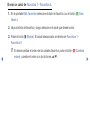 17
17
-
 18
18
-
 19
19
-
 20
20
-
 21
21
-
 22
22
-
 23
23
-
 24
24
-
 25
25
-
 26
26
-
 27
27
-
 28
28
-
 29
29
-
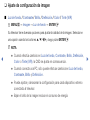 30
30
-
 31
31
-
 32
32
-
 33
33
-
 34
34
-
 35
35
-
 36
36
-
 37
37
-
 38
38
-
 39
39
-
 40
40
-
 41
41
-
 42
42
-
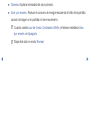 43
43
-
 44
44
-
 45
45
-
 46
46
-
 47
47
-
 48
48
-
 49
49
-
 50
50
-
 51
51
-
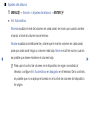 52
52
-
 53
53
-
 54
54
-
 55
55
-
 56
56
-
 57
57
-
 58
58
-
 59
59
-
 60
60
-
 61
61
-
 62
62
-
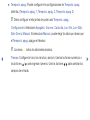 63
63
-
 64
64
-
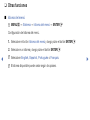 65
65
-
 66
66
-
 67
67
-
 68
68
-
 69
69
-
 70
70
-
 71
71
-
 72
72
-
 73
73
-
 74
74
-
 75
75
-
 76
76
-
 77
77
-
 78
78
-
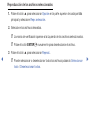 79
79
-
 80
80
-
 81
81
-
 82
82
-
 83
83
-
 84
84
-
 85
85
-
 86
86
-
 87
87
-
 88
88
-
 89
89
-
 90
90
-
 91
91
-
 92
92
-
 93
93
-
 94
94
-
 95
95
Samsung T19C301LB Manual de usuario
- Tipo
- Manual de usuario
- Este manual también es adecuado para
Artículos relacionados
-
Samsung T22A350 Manual de usuario
-
Samsung T22A350 Manual de usuario
-
Samsung T22E310LB Manual de usuario
-
Samsung T24H310HLB Manual de usuario
-
Samsung UN60FH6003G Manual de usuario
-
Samsung PL51F4500AG Manual de usuario
-
Samsung UN22D5000NF Manual de usuario
-
Samsung PL51F4500AH Manual de usuario
-
Samsung T28E310LB Manual de usuario
-
Samsung T28E310LT Manual de usuario